ワイヤレス ゲスト ネットワークを有効化する
ゲスト ユーザー用のワイヤレス ネットワークを有効化するには、カスタム ゾーンにアクセス ポイントを構成し、ワイヤレス クライアントからのトラフィックに関するポリシーを構成するときに、ワイヤレス インターフェイスのエイリアスを使用することを推奨します。
既定では、カスタム インターフェイスのトラフィックを具体的に許可するポリシーを設定しない限り、カスタム インターフェイスのトラフィックは Firebox を経由することが許可されません。ゲスト ワイヤレス ユーザーのアクセスを許可するポリシーを作成する必要があります。詳細については、ワイヤレス ゲストとポリシー を参照してください。
カスタム ゾーンの詳細については、次を参照してください: カスタム インターフェイスを構成する。
- ネットワーク > ワイヤレス の順に選択します。
ワイヤレス構成ページが表示されます。
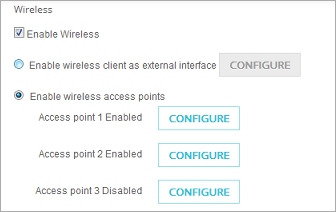
- ワイヤレス アクセス ポイントを有効化する を選択します。
- アクセス ポイントの横にある 構成 をクリックします。
アクセス ポイント構成ダイアログ ボックスが表示されます。

- アクセス ポイント x を有効化する チェックボックスを選択します。
たとえば、アクセス ポイント 1 を選択した場合は、アクセス ポイント 1 を有効化するチェックボックスを選択します。 - インターフェイスの名前 (エイリアス) テキスト ボックスでは、インターフェイスのエイリアス名を変更することも、既定の名前を使用することもできます。
- インターフェイスの種類 ドロップダウン リストから、カスタム を選択します。
- IP アドレス テキスト ボックスに、ワイヤレス ゲスト ネットワークで使用するプライベート IP アドレスを入力します。
ネットワーク インターフェイスのいずれかですでに使用されている IP アドレスを指定しないでください。 - ワイヤレス デバイスが接続を試みる際にこの Firebox が DHCP サーバーとして機能するように構成するには、ドロップダウン リストから DHCP サーバー を選択します。
- ワイヤレス タブを選択します。
ワイヤレス設定が、ワイヤレス ゲスト ネットワークのセキュリティ設定と共に表示されます。
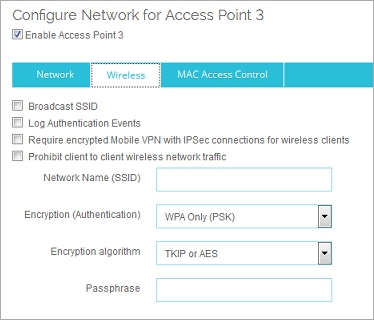
- ワイヤレス ゲスト ネットワーク名をゲスト ユーザーに見えるようにするには、SSID をブロードキャスト チェックボックスを選択します。
- ワイヤレス コンピュータが Guest Wireless Network に接続しようとするたびにログ メッセージを送信するには、認証イベントを記録する チェックボックスを選択します。
- ワイヤレス ユーザーに WatchGuard Mobile VPN with IPSec クライアントの使用を要求するには、ワイヤレス クライアントは暗号化された Mobile VPN with IPSec 接続を必要とする チェックボックスを選択します。
このオプションを選択すると、Firebox は、DHCP、DNS、IKE (UDP ポート 500) および ESP パケットのみに対しワイヤレス ネットワークの通過を許可します。これにより、ワイヤレス認証方法に WPA または WPA2 を選択しない方がワイヤレス クライアントのセキュリティが向上します。
- ネットワーク名 (SSID) テキスト ボックスに、ワイヤレス ゲスト ネットワークの一意の名前を指定するか、既定の名前をそのまま使用します。
- 暗号化 (認証) ドロップダウン リストから、ワイヤレス接続に使用する暗号化の種類を選択します。
- 暗号化アルゴリズム ドロップダウン リストから、使用する暗号化アルゴリズムを選択します。
- パスフレーズ テキスト ボックスで、選択した暗号化の種類に必要なキーまたはパスフレーズを指定します。
事前共有キーを使用する認証オプションを選択すると、ランダムな事前共有キーが生成されます。このキーを使用するか、または新しいキーを指定できます。 - メインページに戻る をクリックします。
- 保存 をクリックします。
このゲスト ネットワークにアクセスを許可するように Firebox のポリシーを構成してください。既定では、カスタム ゾーンにある Guest wireless network にはアクセス ポリシーはありません。詳細については、ワイヤレス ゲストとポリシー を参照してください。
- ネットワーク > ワイヤレス の順に選択します。
ワイヤレス構成ダイアログ ボックスが表示されます。
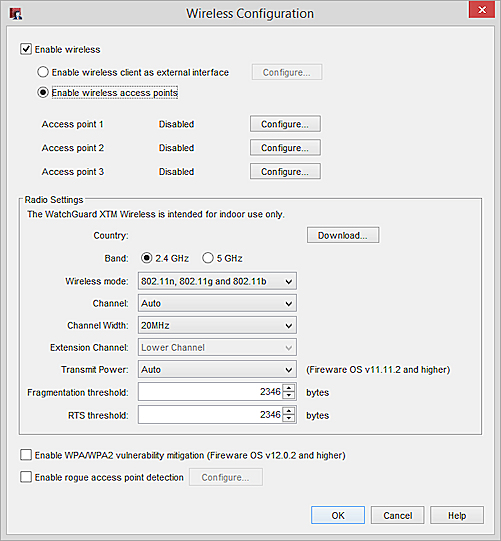
- ワイヤレスを有効化する チェックボックスを選択します。
- ワイヤレス アクセス ポイントを有効化する を選択します。
- アクセス ポイントの横にある 構成 をクリックします。
アクセス ポイント構成ダイアログ ボックスが表示されます。
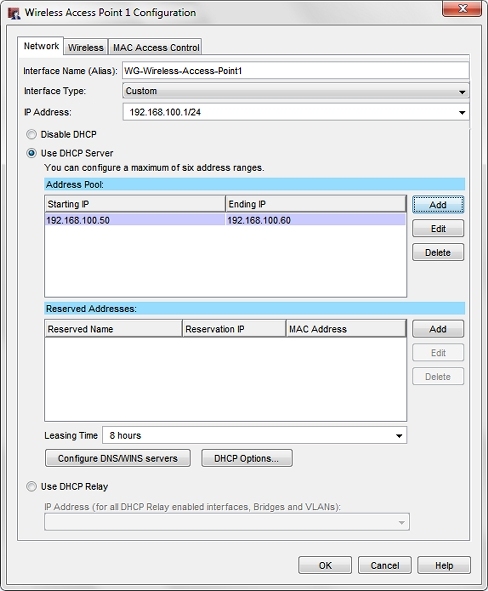
- インターフェイスの名前 (エイリアス) テキスト ボックスでは、インターフェイスのエイリアス名を変更することも、既定の名前を使用することもできます。
- インターフェイスの種類 ドロップダウン リストから、カスタム を選択します。
- IP アドレス テキスト ボックスに、ワイヤレス ゲスト ネットワークで使用するプライベート IP アドレスを入力します。
ネットワーク インターフェイスのいずれかですでに使用されている IP アドレスを指定しないでください。 - ワイヤレス デバイスが接続を試みる際にこのデバイスが DHCP サーバーとして機能するように構成するには、DHCP サーバーを使用する を選択します。
- ワイヤレス タブを選択します。
ワイヤレス設定が、ワイヤレス ゲスト ネットワークのセキュリティ設定と共に表示されます。
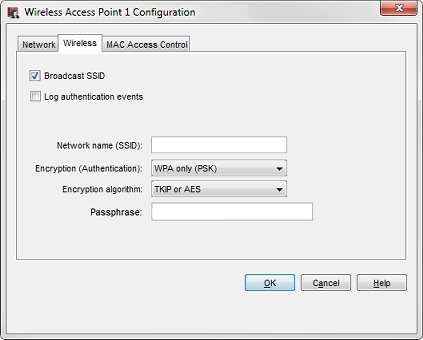
- ワイヤレス ゲスト ネットワーク名をゲスト ユーザーに見えるようにするには、SSID をブロードキャスト チェックボックスを選択します。
- ワイヤレス コンピュータが Guest Wireless Network に接続しようとするたびにログ メッセージを送信するには、認証イベントを記録する チェックボックスを選択します。
- ワイヤレス ユーザーに WatchGuard Mobile VPN with IPSec クライアントの使用を要求するには、ワイヤレス クライアントは暗号化された Mobile VPN with IPSec 接続を必要とする チェックボックスを選択します。
このオプションを選択すると、このデバイスは、DHCP、DNS、IKE (UDP ポート 500) および ESP パケットのみに対しワイヤレス ネットワークの通過を許可します。これにより、ワイヤレス認証方法に WPA または WPA2 を選択しない方がワイヤレス クライアントのセキュリティが向上します。
- ネットワーク名 (SSID) テキスト ボックスに、ワイヤレス ゲスト ネットワークの一意の名前を入力するか、既定の名前をそのまま使用します。
- 暗号化 (認証) ドロップダウン リストから、ワイヤレス接続に使用する暗号化の種類を選択します。
- 暗号化アルゴリズム ドロップダウン リストから、使用する暗号化アルゴリズムを選択します。
- パスフレーズ テキスト ボックスで、選択した暗号化の種類に必要なキーまたはパスフレーズを指定します。
事前共有キーを使用する認証オプションを選択すると、ランダムな事前共有キーが生成されます。このキーを使用するか、または新しいキーを入力できます。 - OK をクリックします。
- 構成を保存します。
このゲスト ネットワークにアクセスを許可するように Firebox のポリシーを構成してください。既定では、カスタム ゾーンにある Guest wireless network にはアクセス ポリシーはありません。詳細については、ワイヤレス ゲストとポリシー を参照してください。
また、お使いのワイヤレス ゲスト ネットワークをホットスポットとして構成することもできます。詳細については、ホットスポットを構成する を参照してください。
MAC アドレスを使用することによってもゲストネットワークへのアクセスを制限することができます。
- MAC アクセス制御を有効化するには、MAC アクセス制御 タブを選択します。
- 次のセクションの説明に従って、設定を構成します MAC アドレス別にネットワーク トラフィックを制限する。
ワイヤレス ゲストとトラフィック管理
ワイヤレス ネットワークのポリシーで、トラフィック管理を使用できます。この機能によりワイヤレス ゲスト ネットワークが使用する帯域幅の量を制御して、ワイヤレス ゲスト クライアントによるリソースの使い過ぎを防止することができます。
トラフィック管理の詳細については、次を参照してください: トラフィック管理と QoS について。
ワイヤレス ゲストとポリシー
ワイヤレス インターフェイスのインターフェイスの種類にカスタム ゾーンを使用できます。カスタム インターフェイスは組み込みのエイリアス リストに含まれていないので、ポリシー構成で明示的に許可されていない限り、カスタム インターフェイスのトラフィックが Firebox を通過することは許可されません。ユーザーが信頼済みまたは任意ネットワークにアクセスできないよう徹底することは、ワイヤレス ゲスト ネットワークのセキュリティにとって重要なことです。
たとえば、GW-Wireless-Guest ワイヤレス インターフェイスに、Firebox からの発信アクセスを許可するには、Firebox の 送信 ポリシーの 発信元 欄にこのインターフェイスを追加する必要があります。
ワイヤレス ゲストのポリシーには、Any-Guest という名前の新しいエイリアスを作成することをお勧めします。それから、ワイヤレス ゲスト ネットワークのポリシーにこの Any-Guest エイリアスを使用します。詳細については、エイリアスを作成する を参照してください。